¿Cómo reparar el error del motor de Apex Legends?
En este artículo, hemos resuelto el "Error del motor" y luego el error "FS_CheckAsyncRequest devolvió el error" que los jugadores de Apex Legends encuentran en el juego.

Los jugadores de Apex Legends no pueden acceder al juego al encontrar "Error del motor" seguido de "FS_CheckAsyncRequest devolvió el error" en el juego. Si se enfrentaaun problema de este tipo, intentaremos resolverlo siguiendo las sugerenciasacontinuación.
¿Qué es el error del motor de Apex Legends?
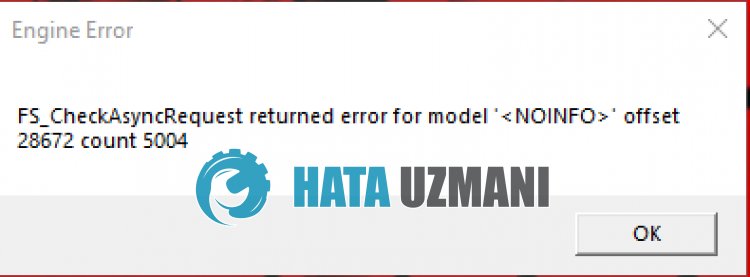
Apex Legends "Error de motor" y "FS_CheckAsyncRequest devolvió un error" pueden ocurrir debidoadaños en el archivo del juego.
Además, el hecho de que el juego no funcione con la versión DirectX 12 hará que encuentres varios problemas como este.
Por supuesto, es posible que encuentre un error de este tipo no solo por este problema, sino también por muchos otros problemas.
Para esto, intentaremos resolver el "Error del motor" y el "FS_CheckAsyncRequest devuelto error" de Apex Legends en este artículo.
Cómo reparar el error del motor de Apex Legends
Para corregir este error, puede encontrar la solución al problema siguiendo las sugerenciasacontinuación.
1-) Verificar la integridad del archivo del juego
Verificaremos la integridad del archivo del juego, escanearemos y descargaremos los archivos incorrectos o faltantes.
Para jugadores de EA;
- Abre la aplicación de escritorio de EA.
- Luego, seleccione la aplicación Apex Legends.
- Haga clic en "Administrar > Reparar" en la pantalla que se abre.
Para jugadores de Steam;
- Abre el programa Steam.
- Abre el menú de la biblioteca.
- Haz clic derecho en el juego "Apex Legends"ala izquierda y abre la pestaña "Propiedades".
- Abra el menú "Archivos locales" en el lado izquierdo de la pantalla que se abre.
- Haga clic en el botón "Verificar la integridad de los archivos del juego" en el menú Archivos locales que encontramos.
Después de este proceso, la descarga se realizará escaneando los archivos dañados del juego.
Una vez finalizado el proceso, intenta abrir el juego de nuevo.
2-) Iniciar el Juego con DX12
Se requiere una tarjeta gráfica con DirectX Feature Level 12_0 como mínimo para iniciar el juego con DX12.
Para establecer sus niveles de funciones, abra el cuadro de diálogo Ejecutar (tecla de Windows + R) y escriba "dxdiag".
Los niveles de funciones se enumeran en la sección Controladores de la pestaña Pantalla.
Escritorio de EA:
Haga clic en "Mi colección", haga clic en los tres puntos en la esquina superior derecha de Apex Legends y seleccione "Ver propiedades".
Agregue "-eac_launcher_settings SettingsDX12.json" al cuadro de texto debajo de "Opciones de lanzamiento avanzadas".
Después de realizar esta operación, haz clic en el botón "Guardar" e inicia el juego normalmente.
Vapor:
Haga clic con el botón derecho en Apex Legends desde su biblioteca y seleccione Propiedades.
Agregue "-eac_launcher_settings SettingsDX12.json" al cuadro de texto debajo de "Opciones de lanzamiento"
Después de realizar esta operación, inicia el juego normalmente.
3-) Eliminar archivos de registro del juego
Esta operación no es una solución permanente. Si desea proporcionar una solución temporal, puede hacerlo.
- Escribe "Ejecutar" en la pantalla de inicio de búsqueda y ábrela.
- Escribe "%USERPROFILE%\saved games\respawn\apex" en el cuadro de la pantalla que se abre y presiona enter.
- Eliminar todos los archivos en la carpeta recién abierta.
Después de realizar esta operación, puede verificar si el problema persiste ejecutando el juego Apex Legends normalmente.
4-) Actualizar el controlador de la tarjeta gráfica
En este tipo de problemas de continuidad, podemos encontrarnos con un error de actualización en la tarjeta gráfica.
Para ello, necesitaremos actualizar la tarjeta gráfica. Si estálisto, comencemos.
Para usuarios con tarjeta gráfica Nvidia;
En primer lugar, debemos descargar e instalar la Geforce Experience programa lanzado por Nvidia.
Después de la descarga, compruebe si el controlador está actualizado.
Para usuarios con tarjeta gráfica AMD;
AMD's Software Radeon Necesitamos para descargar e instalar el programa.
Después de la descarga, compruebe si el controlador está actualizado.
![¿Cómo solucionar el error del servidor de YouTube [400]?](https://www.hatauzmani.com/uploads/images/202403/image_380x226_65f1745c66570.jpg)


























